Kā instalēt lietotni iPhone 5
Lietotnes ir neticami populāras dažādās viedtālruņu operētājsistēmās, kas tās atbalsta, un vārds “lietotne” ir kļuvis par ikdienas sarunu sastāvdaļu. Ir dažādas lietotnes, kas jūsu iPhone 5 var veikt visa veida funkcijas, un daudzas no tām ir bezmaksas. Bet, ja jūs tikko sākat lietot viedtālruni vai ja jūs izmantojat citu tālruni, kurā nebija iespēju instalēt lietotnes, iespējams, jums radīsies jautājums, kā tos iesūtīt tālrunī. Par laimi tas ir vienkāršs process, kuru jūs varat ātri iemācīties, tad varēsit sākt lejupielādēt un instalēt tik daudz lietotņu, cik varat ievietot tālrunī.
Izmantojot tālruni Apple TV, par pieejamu cenu varat atspoguļot saturu no sava iPhone 5 uz televizoru, piemēram, uzņemtos videoklipus un attēlus. Uzziniet vairāk par Apple TV šeit.
Lietotņu instalēšana iPhone 5
Vienīgais, kas jums būs nepieciešams, ir jūsu Apple ID parole un, ja instalējat lietotni, kas maksā naudu, ar jūsu Apple ID saistītā maksājuma metode. Ja jums vēl nav Apple ID, varat to izveidot Apple vietnē šeit. Pretējā gadījumā vienkārši veiciet tālāk aprakstītās darbības, lai lejupielādētu lietotni savā iPhone 5.
Ņemiet vērā, ka mēs izmantosim meklēšanas funkciju, lai atrastu konkrētu lietotni. Ja vēlaties pārlūkot tikai lietotņu sarakstu, nevis instalēt konkrētu, varat izmantot vienu no citām 2. darbībā norādītajām opcijām.
1. darbība: sākuma ekrānā pieskarieties App Store ikonai.

2. darbība: ekrāna apakšdaļā pieskarieties opcijai Meklēšana . Mēs instalēsim Snapchat lietotni kā šīs apmācības piemēru. Ja nezināt instalējamās lietotnes nosaukumu vai aprakstu un vēlaties pārlūkot tikai labāko lietotņu sarakstu, ekrāna apakšdaļā varat atlasīt opciju Piedāvātās vai Labākās diagrammas .

3. darbība. Ekrāna augšpusē meklēšanas laukā ierakstiet instalējamās lietotnes nosaukumu, pēc tam atlasiet kādu no meklēšanas rezultātiem vai piesitiet zilajai pogai Meklēt .
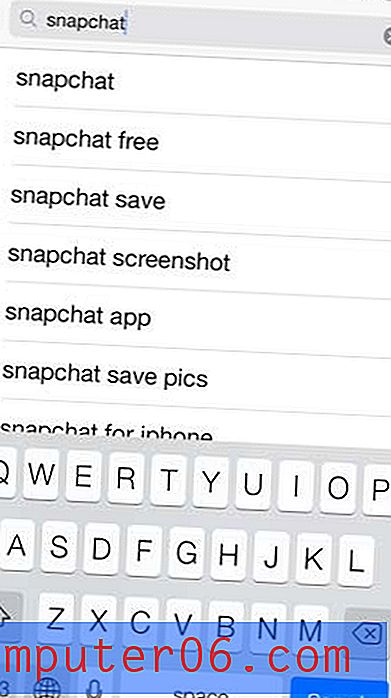
4. darbība: pieskarieties pogai Bezmaksas, kas atrodas lietotnes ikonas labajā pusē. Ņemiet vērā, ka šī būs naudas summa, ja lejupielādējat lietotni, kas maksā naudu.
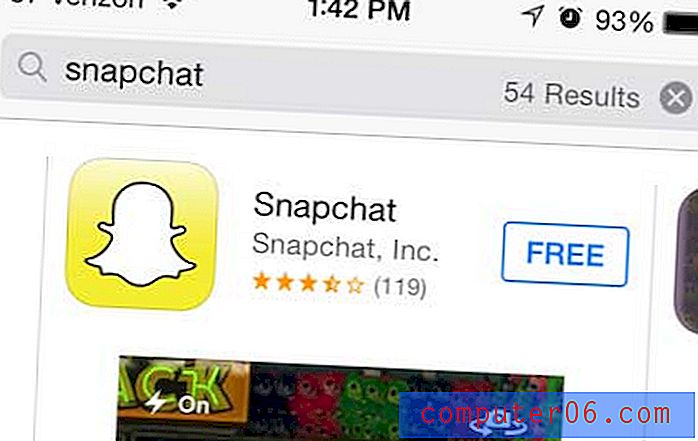
5. darbība: pieskarieties pogai Instalēt .
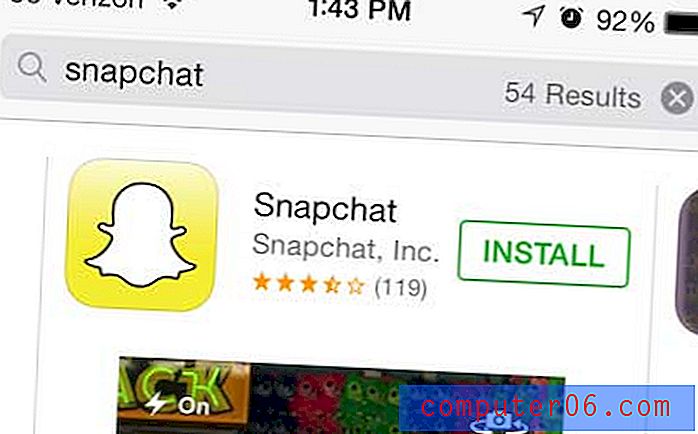
6. solis. Ievadiet savu Apple ID paroli laukā ekrāna centrā un pēc tam pieskarieties pogai Labi .
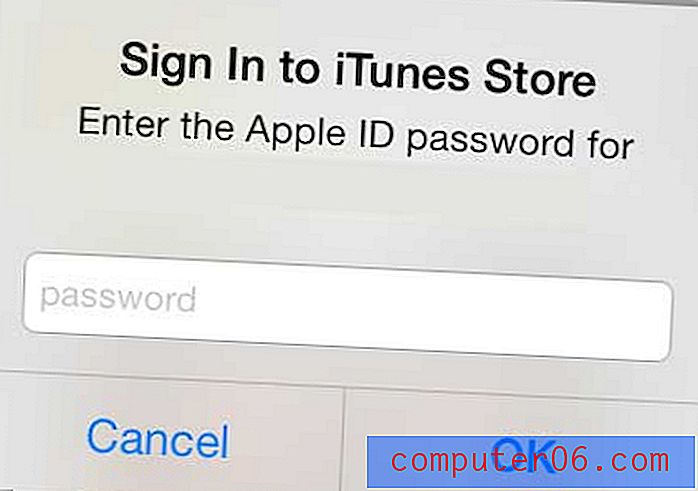
7. darbība: kad lietotne ir lejupielādēta un instalēta, pieskarieties pogai Atvērt, lai palaistu lietotni.
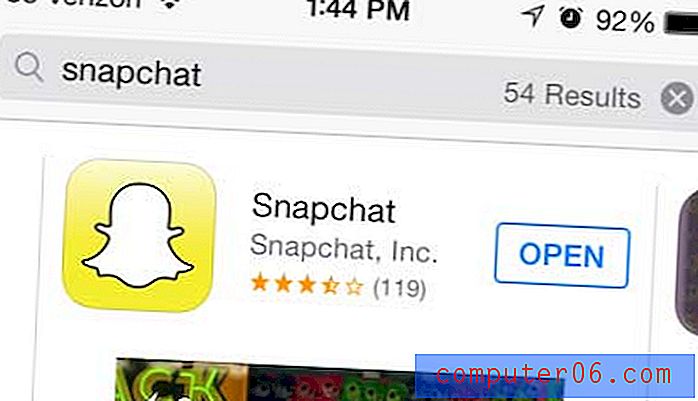
Vai jums ir nepieciešams jauns dators, vai arī domājat to iegādāties kā dāvanu draugam vai ģimenes loceklim? Mac Mini ir vispieejamākais Apple dators, ko varat iegādāties, un tam ir dažas ļoti iespaidīgas veiktspējas iespējas. Uzziniet vairāk par Mac Mini šeit.
Uzziniet, kā izdzēst lietotni no sava iPhone 5, ja jums trūkst pieejamās krātuves vietas.



